Facebookでは、個人アカウントのほかにビジネス情報を伝えるための「Facebookページ(ビジネスページ)」というものを作ることができます。
Facebookページを持つことで得られる一番のメリットは「広告を出稿できること」です。
新商品やイベント情報など、通常の個人アカウントでは拡散が進まなくても、広告出稿でスピーディにターゲット層に情報を届けることができます。
いずれFacebookに広告を出してみようと思ったら、そんなに時間はかかりませんので作っておくとよいでしょう。
Facebookページ 制作手順
手順.1 「ページ」をクリック
Facebookにログインし、「ページ」をクリックします。
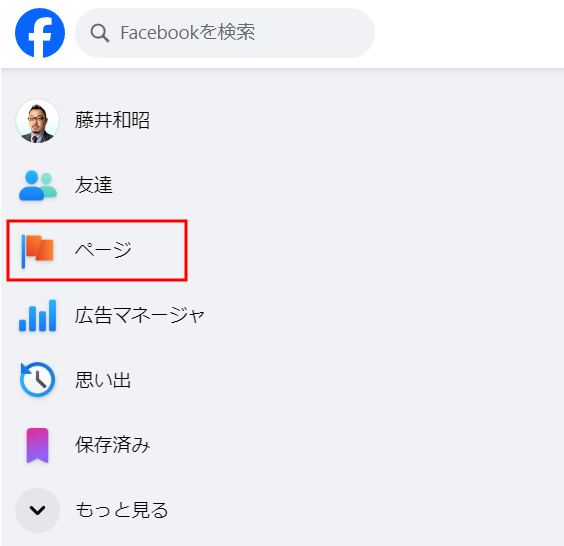
手順.2 ページを作成
「+新しいページを作成」をクリックします。
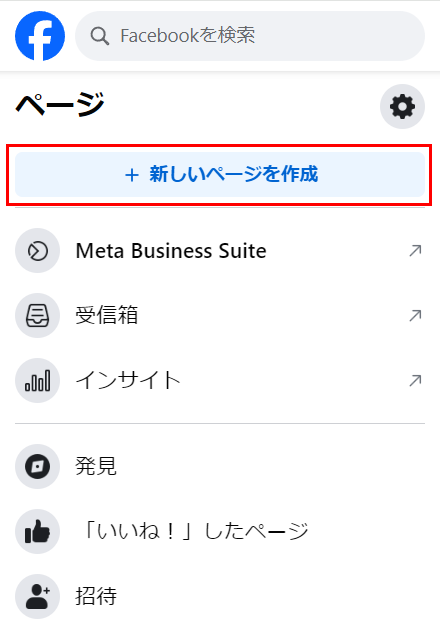
手順.3 ページを作成
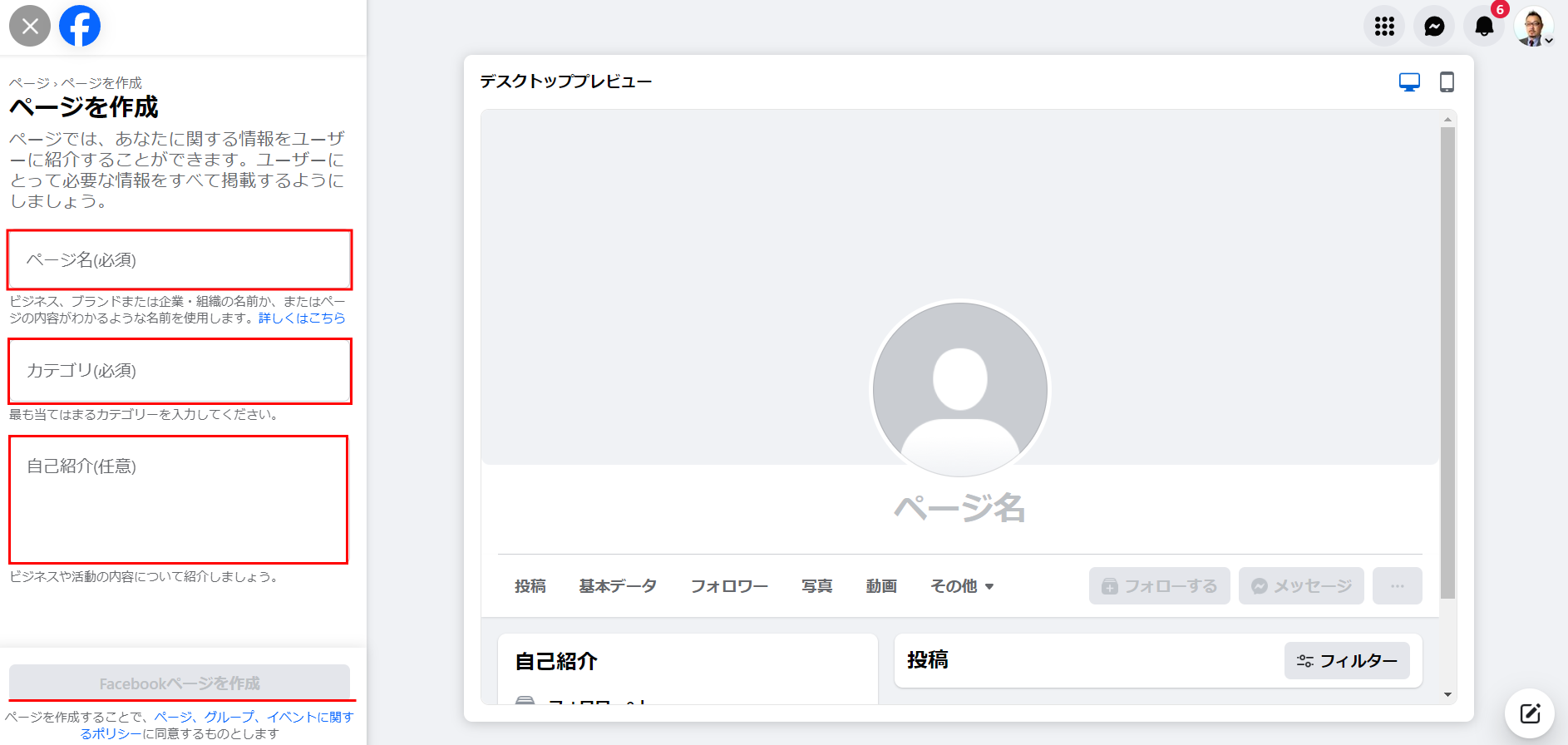
「ページ名(必須)」「カテゴリ(必須)」「詳細」を記入して「Facebookページを作成」をクリックします。
●「ページ名」は、75文字以内(半角も全角も一文字カウント)という規定となっています。どんな会社なのかも分かるようにするために、「地域名+業種+社名」などがおすすめです。
●「カテゴリ」は、様々なカテゴリーがあります。自分の業種に当てはまる単語を何個か入力すると自動で表示されるのでその中から選びます。ただし、あまり細かいカテゴリはありません。
手順.4 ページの設定
ステップ 1/5
ウェブサイトや電話番号、メールアドレス等の情報を入力します。
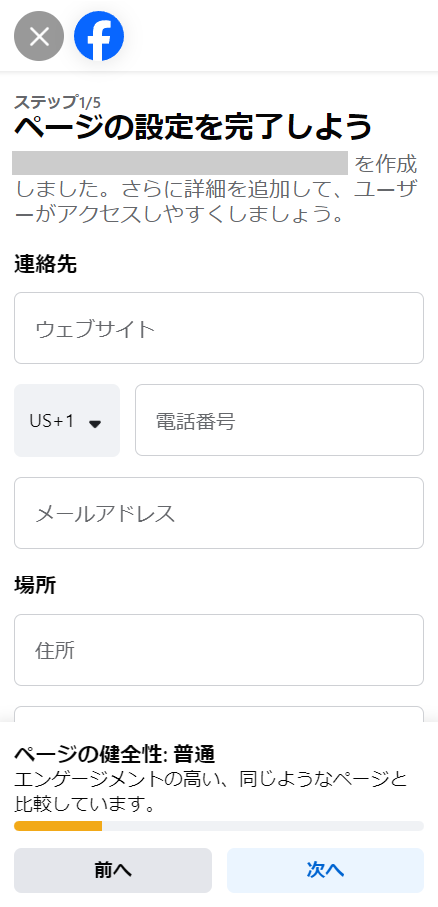
ステップ 2/5
プロフィール写真、カバー写真を設定します。
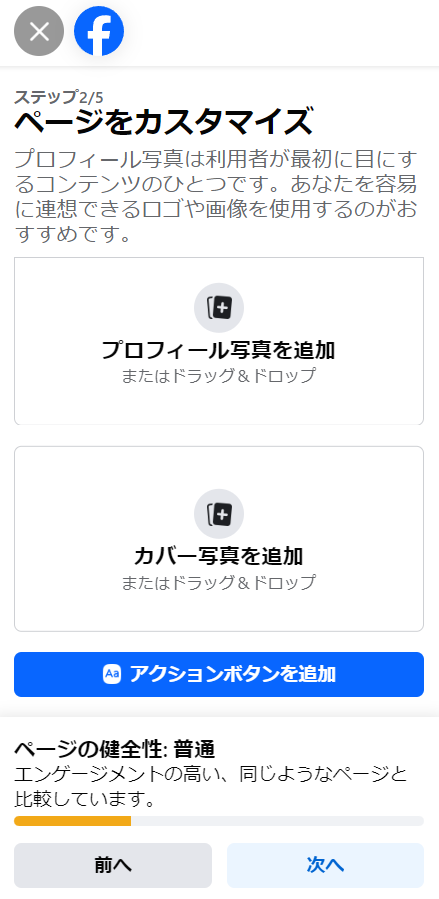
- プロフィール写真・・・会社のロゴなど。
- カバー写真・・・ビジネスのイメージがつかめる写真など。
- アクションボタンを追加・・・「予約する」「電話する」など、アクションしてもらいたいものを選択します。
カバー写真のサイズ
Facebookページのカバー写真は、パソコンで見られる場合とスマホ・モバイルで見られる場合では縮尺サイズが違うため、パソコンではきれいに収まっていても、スマホで見たら端が切れていた・・・ということがよくあります。
そこで、パソコンで見てもスマホで見ても見切れないカバー写真のサイズは、以下のものになります。
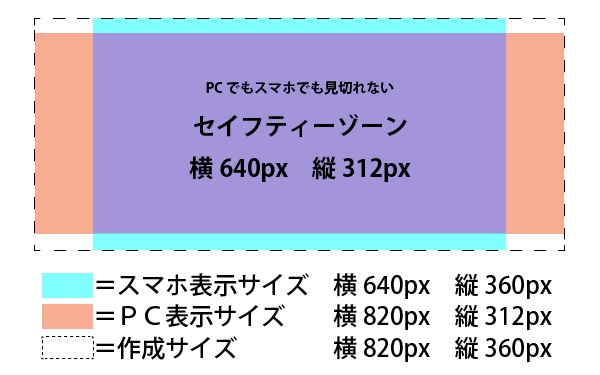
スマホ表示サイズとPC表示サイズの縦横の最大幅(横820px 縦360px)で作成し、どちらのサイズでも重なるセイフティゾーン(横640px 縦312px)に重要な部分を納めます。
そうすれば、PCで見てもスマホで見ても、大事な部分が見切れることはありません。
無料ツール「Canva」でページカバーを作る
これでカバー写真のサイズは分かったけど、px(ピクセル)で指定して作るツールが無いという方もいらっしゃるのではないでしょうか?
そこでおすすめしたいツールが無料で使えるツール「Canva(カンヴァ)」です。(ログインURLは https://www.canva.com/signup )
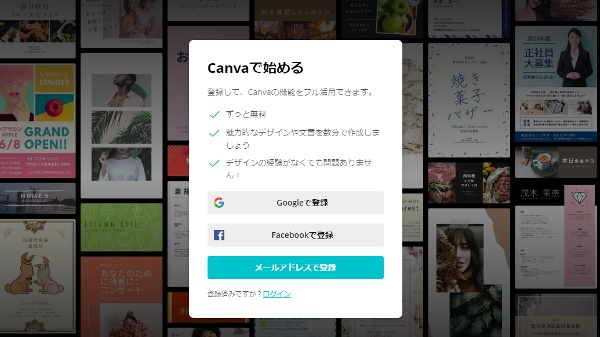
Googleアカウントやメールアドレス等で登録するだけで、きれいな写真素材、様々なタイポグラフィー(文字)も揃っています。
有料にアップグレードすればさらにいろいろな機能が使えますが、無料でも十分対応できます。
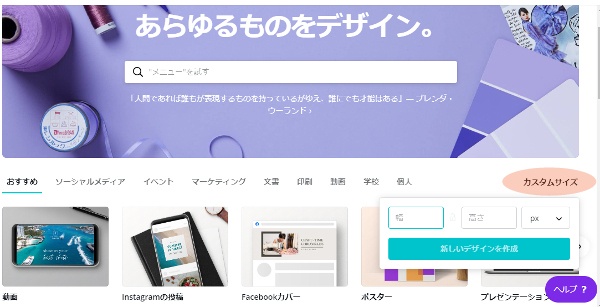
ログインすると、大きなヘッダー画像の右下に「カスタムサイズ」という部分があります。
ここでサイズを指定して作成します。
横820px 縦360px の最大サイズで作成し、セイフティ部分はだいたいこれぐらいかな・・・勘を頼りに合わせてもいいですし、セイフティ部分を先に作ってjpgなどでダウンロードし、次に最大サイズを作って重ね合わせることもできます。
Canvaの使い方については、検索すればすぐにヒットしますので、そちらをご参照ください。
ステップ 3/5
WhatsApp(ワッツアップ)は、全世界で20億人以上が利用しているMeta社のチャットツールですが、日本国内では圧倒的に「LINE」が利用されている状況です。必要だと思えば設定してみるとよいでしょう。(WhatsAppの設定方法については、ご自身で検索して設定してください)
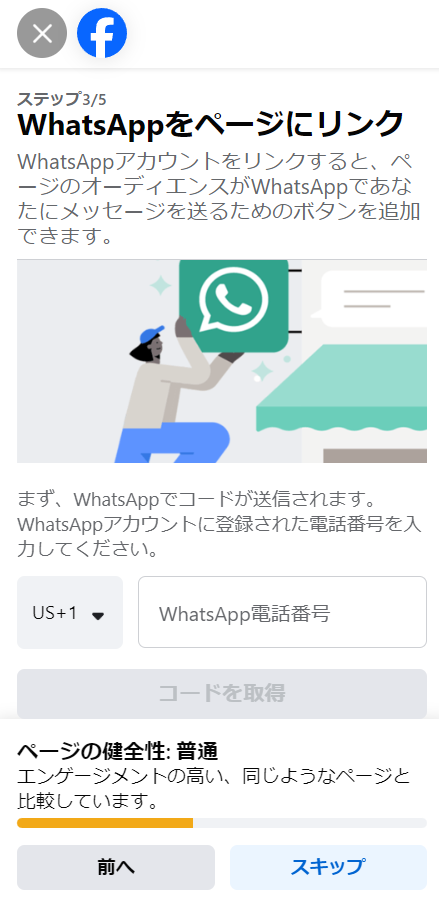
ステップ 4/5
個人アカウントで繋がっている方に、作成したページへのフォローをリクエストできます。リクエストはどのタイミングでも可能なので、この段階では「次へ」で進みます。
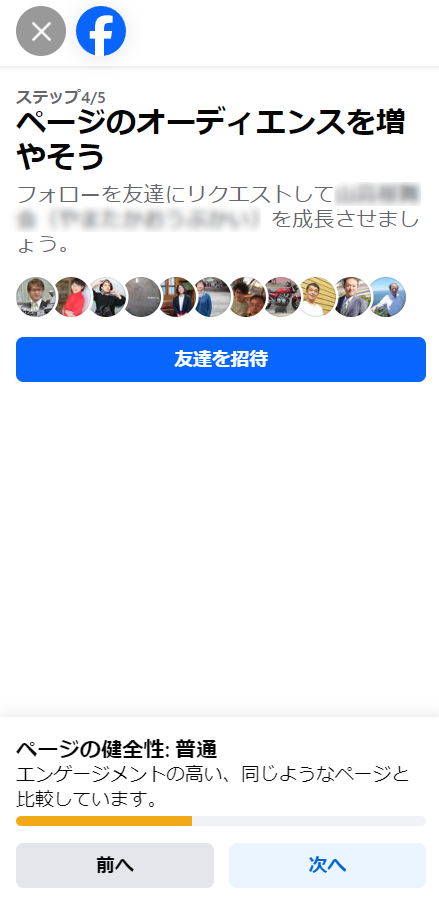
ステップ 5/5
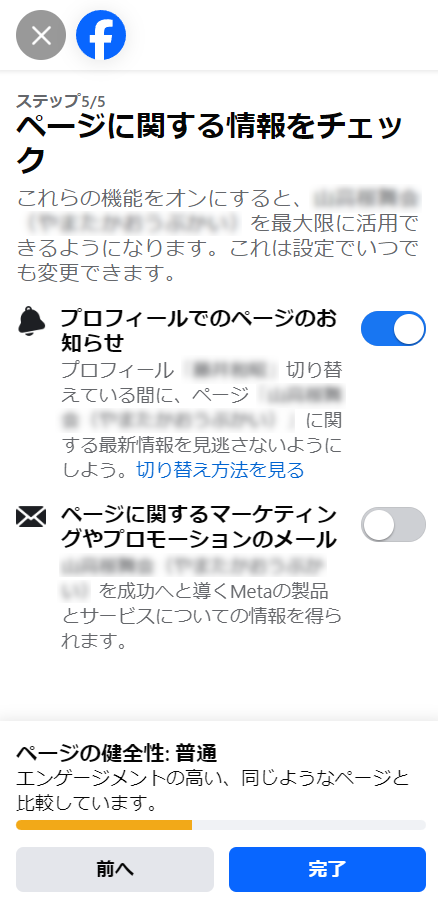
以上で一通りの設定は完了です。
まとめ
いかがでしたか? ちょっと時間はかかるかもしれませんが、一つずつやれば必ずできると思います。
Facebookページを持つ最大のメリットは「広告が出稿できる」点だと冒頭にお伝えしましたが、Facebookの個人アカウントがあれば、Facebookページはいくつでも持つことができます。
例えば、自分が綺麗だなと思った写真ばかりを集めたページを作ることもできますし、自分の好きなアーティストの曲を集めた「ベストアルバム」的なページを作ることもできます。
アイデア次第で様々な「Facebookページ」を作ることができるので、ぜひ活用してみてください。



